固态硬盘正反安装
固态硬盘安装时先对齐接口,缺口方向正确后垂直插入插槽,确保金手指完全接触,拧紧固定螺丝,切勿反装,强行插入会损坏接口。
固态硬盘接口类型与安装方向
固态硬盘的接口决定了其安装方式,主要分为 SATA接口 和 M.2接口 两大类:

SATA接口固态硬盘
- 物理结构:采用2.5英寸盘体,通过SATA数据线连接主板,电源由SATA供电线提供。
- 正反安装:
SATA接口本身具有防呆设计,插槽和接口形状不对称,反向无法插入,安装时需注意接口缺口对齐,避免强行插入导致针脚弯曲。
M.2接口固态硬盘
M.2固态硬盘的安装方向更为复杂,需关注以下两点:
-
插槽类型:分为 B Key(Socket 2) 和 M Key(Socket 3),对应不同的协议(SATA/NVMe)和缺口位置:
插槽类型 缺口位置 支持协议 典型用途 B Key 左侧 SATA/PCIe x2 低端笔记本或旧主板 M Key 右侧 PCIe x4(NVMe) 中高端主板与设备 -
安装方向:
M.2固态硬盘需以 30°倾斜角 插入插槽,缺口对齐后按压固定,若方向错误,可能导致接口不识别或物理损坏。
安装步骤与注意事项
SATA固态硬盘安装流程
| 步骤 | 注意事项 | |
|---|---|---|
| 1 | 断开电源并释放静电 | 防止静电击穿电路 |
| 2 | 将硬盘放入机箱支架 | 螺丝孔对齐,避免悬空震动 |
| 3 | 连接SATA数据线与电源线 | 接口防呆设计需对齐 |
| 4 | 固定螺丝并检查稳定性 | 使用专用螺丝,避免滑丝 |
M.2固态硬盘安装流程
| 步骤 | 注意事项 | |
|---|---|---|
| 1 | 确认主板支持协议 | 查看主板手册是否兼容NVMe/SATA |
| 2 | 打开主板M.2插槽卡扣 | 部分插槽需预先安装螺丝柱 |
| 3 | 倾斜插入硬盘并按压固定 | 避免垂直下压导致针脚变形 |
| 4 | 安装散热片(如有) | 导热贴需覆盖主控与颗粒 |
常见安装误区与解决方法
-
固态硬盘正反方向无关紧要

- 风险:M.2接口强行反向插入可能损坏主板插槽或硬盘金手指。
- 解决方法:通过插槽缺口和硬盘缺口对齐确认方向(如下图示例)。
-
忽略散热片安装方向
- 风险:散热片装反可能导致热量堆积,影响性能。
- 解决方法:散热片应朝向机箱风道方向(通常为顶部或后部)。
兼容性问题与特殊场景
-
不同尺寸的M.2硬盘
M.2固态硬盘有2242、2260、2280等长度规格,需确保主板插槽支持相应尺寸(通过调整螺丝柱位置适配)。 -
双面颗粒硬盘的安装限制
部分M.2硬盘的颗粒分布在正反两面,需检查主板或笔记本是否留有足够空间(尤其是超薄设备)。
相关问答(FAQs)
Q1:固态硬盘装反会导致损坏吗?
A1:

- SATA固态硬盘因防呆设计无法反向插入,风险较低。
- M.2固态硬盘若强行反向安装,可能损坏金手指或主板插槽,建议立即断电并重新检查方向。
Q2:如何判断M.2固态硬盘的安装方向是否正确?
A2:
- 观察接口缺口位置:B Key缺口在左侧,M Key缺口在右侧。
- 部分主板会在插槽旁标注“NVMe”或“SATA”标识,需与硬盘协议匹配。
版权声明:本文由 芯智百科 发布,如需转载请注明出处。






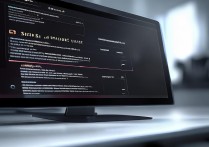
 冀ICP备2021017634号-12
冀ICP备2021017634号-12
 冀公网安备13062802000114号
冀公网安备13062802000114号